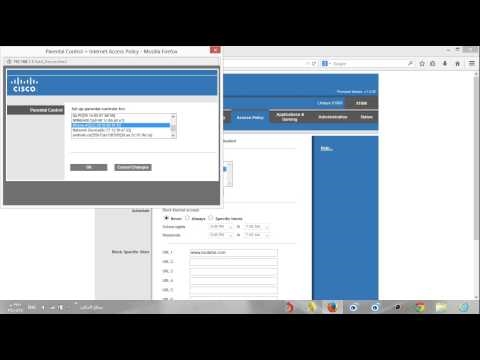Eelmises artiklis rääkisin teleri Interneti-ühendusest ja selles artiklis tahan rääkida erinevatest viisidest, kuidas saate teleris YouTube'i videoid vaadata. Isiklikult vaatan YouTube'i ainult oma telerist. Kuni viimase ajani polnud mul isegi telerit (antenni) ühendatud. Kuid isegi pärast telekanalite tööle asumist ei vaata ma neid. Lülitan teleri sisse, avan kohe YouTube'i ja vaatan kanaleid, mille olen tellinud, või midagi sellist, mida teenus soovitab.
Enam pole saladus, et televisioon on tagaplaanile vaibumas. Eriti lapsed ja noored vaatavad nüüd aktiivselt YouTube'i, tellivad neid huvitavaid kanaleid, kommenteerivad, jälgivad oma lemmikblogijate elu jne. Enamik inimesi vaatab muidugi videoid nutitelefonides, tahvelarvutites, arvutites ja muudes seadmetes. Ja nad unustavad täielikult telerid, mis on hiljuti teinud sellise arengu sammu, et video taasesitus YouTube'is on tavaline ülesanne.

Umbes viis aastat tagasi tutvusin "nutikate" teleritega, olles LG-st Smart TV ostnud. Ja juba siis oli võimalik ilma probleemideta YouTube'i vaadata. Mõnikord vaatavad inimesed sellel videoid Interneti kaudu. Ja see kõik toimis väga lihtsalt ja lihtsalt. Polnud vaja minna saidile, kasutada keerulist navigeerimist vms, lihtsalt käivitada rakendus ja vaadata teile meeldivat videot.
Meie ajal pole see üldse probleem. Jah, kui on teler ilma nutitelerita, siis on see juba keerulisem. Paljud inimesed tahavad YouTube'i teleris vaadata oma telefoni (Android või iPhone) või arvuti kaudu. Põhimõtteliselt on see ka võimalik, kuid palju sõltub telerist endast, samast telefonist või arvutist. Nüüd näitan ja selgitan kõike üksikasjalikult.
YouTube'i videote vaatamiseks otse telerist, rakenduse kaudu vajate nutiteleri funktsiooniga telerit ja Interneti-ühenduse loomise võimalus. See võib olla LGOS-i teler koos webOS-iga või Smart TV vanem versioon. Samsungi nutifunktsioonidega teler (Smart Hub). Või Sony, Philips, Hisense, Kivi ja teised. Enamikul neist teleritest töötab nüüd Android TV.
Peate välja selgitama, kas teie teleris on nutiteler. Vaadake ametliku veebisaidi spetsifikatsioone, teavet kastil või Smart TV menüünupu olemasolu kaugjuhtimispuldil.
Kui teil on nutiteleriga televiisor, pole vaja muud kui ühendada see Internetiga. Võite kasutada WiFi-võrku või kaabli abil. Sõltuvalt sellest, millist telerit teil on ja milline ühendus on teie kodus saadaval. Minu artikkel aitab teil sellest aru saada: kuidas telerit Internetiga ühendada. Sealt leiate ka linke LG, Samsungi ja Philipsi telerite ühendamise üksikasjalike juhiste juurde.
Ühendasime teleri Internetiga, seejärel avasime menüü Smart TV, leidsime ja käivitage YouTube'i rakendus. Rakenduses saate juba valida video vaatamiseks, kasutada otsingut. Ja kui lähete oma Google'i konto alla, kuvatakse teleris kõik kanalid, mille olete tellinud.
Kõigil on erinevad telerid ja ka Smart TV versioonid on erinevad, seetõttu võib menüü ise erineda. Kuid soovitud rakenduse leidmine pole keeruline. Sealne liides on üsna lihtne ja arusaadav. Minu teada on nutiteleris YouTube'i rakendus alati vaikimisi installitud. Kõigil teleritel.
Eespool kaalusime meetodit, mille abil saate videot vaadata ainult ühe teleri abil. Lisaseadmeid pole vaja. Usun, et see on parim lahendus. Kõik lülitub kiiresti sisse ja töötab stabiilselt. Kuid on ka muid võimalusi.
Kui te mingil põhjusel ei soovi videot teleri enda rakenduse kaudu avada, saab seda teha oma telefonis, tahvelarvutis või arvutis. Ja saatke YouTube'i video teleekraanile. Niipalju kui ma aru saan, töötab see kõik DLAN-tehnoloogiat kasutades. Sama tehnoloogia abil saate edastada arvutisse salvestatud videoid, fotosid või muusikat. Huvi korral vaadake artiklit: kuidas videot (filmi) arvutist telerisse WiFi kaudu kuvada.
Mida selleks vajate:
- Nutiteleriga teler (ainult DLAN-toega teler võib töötada, kuid ebatõenäoline), mis on ruuteriga ühendatud WiFi või kohtvõrgu kaudu.
- Telefon või tahvelarvuti (Androidis või iOS-is), sülearvuti, statsionaarne arvuti (Google Chrome'i brauseriga).
- Teler ja seade, kust YouTube'i kaudu videot vaatame, peavad olema ühendatud sama võrguga (ühe ruuteriga).
See kõik töötab väga lihtsalt. Mobiilseadmes (YouTube'i rakenduses) või arvutis (Chrome'i brauseris) lubame mis tahes video taasesituse. Ja kui võrgus on teler, kus saate pilti kuvada, siis ilmub nupp... Klõpsake seda, valige teler (kui võrgus on mitu telerit) ja videot hakatakse teleriekraanil esitama. Taasesitust saate juhtida oma telefoniga.
Androidi telefoni või tahvelarvuti kaudu
Avame YouTube'i, lülitame video sisse ja vaatame, kas video telerisse edastamise nupp on ilmunud. Kui see ilmub, siis klõpsake sellel ja valige teler, milles videot esitada.

Taasesitus algab teleris automaatselt.

Kui klõpsate allosas vahekaardil, saate videot hallata või esitusloendi luua. Või lõpetage ringhääling.
IPhone'i või iPadi kaudu
Sama on ka iOS-i seadmetes. Rakenduses peate klõpsama nuppu

Kui võrgus on ainult üks teler, algab taasesitus kohe (kui neid on rohkem kui üks, siis peate valima, millise teleriga ühendate).

Kõik töötab! IPhone esitab videot teleris.
Arvuti kaudu
Nagu ma aru saan, on YouTube'is videot vaadates ainult Chrome'i brauseris funktsioon "Esita telerile".
Kuna minu teler toetab ka Chromecasti, kuvatakse kaks seadet. Kui teil pole Android TV-d, on teil tõenäoliselt ainult üks teler.

Taasesitus algab valitud teleris. Saate seda ka arvutist Chrome'i brauseri kaudu juhtida.

Vaatasin, et kõik töötab.
YouTube teleris ilma nutitelerita
Kui teil on teler ilma nutitelerita, ei saa te selles YouTube'i vaadata (ilma täiendavate seadmeteta). Kuna see ei loo ühendust Interneti ja rakenduse endaga või sellel pole brauserit.
Kuid nagu te juba aru saite, on lahendus olemas. Isegi kui teleril pole nutitelerit, saab seda kasutada lihtsalt ekraanina (teistest seadmetest piltide kuvamiseks). Näiteks ühendage teler HDMI kaudu arvutiga või sülearvutiga, avage arvutis YouTube ja vaadake videot.
On ka muid lahendusi:
- Androidi Smart-TV digiboks - see seade muudab teie tavalise teleri (mis on ilma Smart TV-ta) tõeliseks nutiteleriks. Kõigi vajalike funktsioonidega. Seal saate vaadata YouTube'i, mängida mänge, vaadata brauseris saite ja palju muud. Parimatest (autori sõnul): NEXBOX A95X, Xiaomi MI BOX, T95Z Plus, X92.
 Digiboks ühendatakse teleriga HDMI kaudu. On mudeleid, mida saab ühendada ka "tulbi" kaudu. See tähendab, et sellise digiboksi saab ühendada väga vana teleriga.
Digiboks ühendatakse teleriga HDMI kaudu. On mudeleid, mida saab ühendada ka "tulbi" kaudu. See tähendab, et sellise digiboksi saab ühendada väga vana teleriga. - Apple TV - kui teil on palju Apple'i tehnoloogiat, võib olla mõttekas osta Apple TV digiboks. Selle abiga saate vaadata mitte ainult YouTube'i. Kuid ka filme iTunes Store'i kaudu, kuulata muusikat, installida mänge ja erinevaid rakendusi. Samuti kuvage pilt teleriekraanil mis tahes seadmest iOS-is või Mac OS-is.
- Sony playstation jaXbox - Mul pole neid mängukonsoole, kuid minu teada saate ka nende abiga videoid vaadata. Seal on nii eraldi YouTube'i rakendus kui ka tavaline brauser.
- Chromecast - ühendades selle meediumipleieri Google'ist teleriga (HDMI kaudu), saate YouTube'i videoid kuvada telefoni, tahvelarvuti või Chrome'i brauseri kaudu arvutist. Kirjutasin sellest üksikasjalikult eespool artiklis. Ja eraldi artiklis näitasin teile, kuidas Google Cast töötab Android TV-s.
Võib-olla on mul millestki puudu. Kui teate mõnda muud seadet, mis nende ülesannete jaoks sobib, saate kommentaarides jagada. Samuti ärge unustage jätta oma tagasisidet ja esitada küsimusi.

 Digiboks ühendatakse teleriga HDMI kaudu. On mudeleid, mida saab ühendada ka "tulbi" kaudu. See tähendab, et sellise digiboksi saab ühendada väga vana teleriga.
Digiboks ühendatakse teleriga HDMI kaudu. On mudeleid, mida saab ühendada ka "tulbi" kaudu. See tähendab, et sellise digiboksi saab ühendada väga vana teleriga.